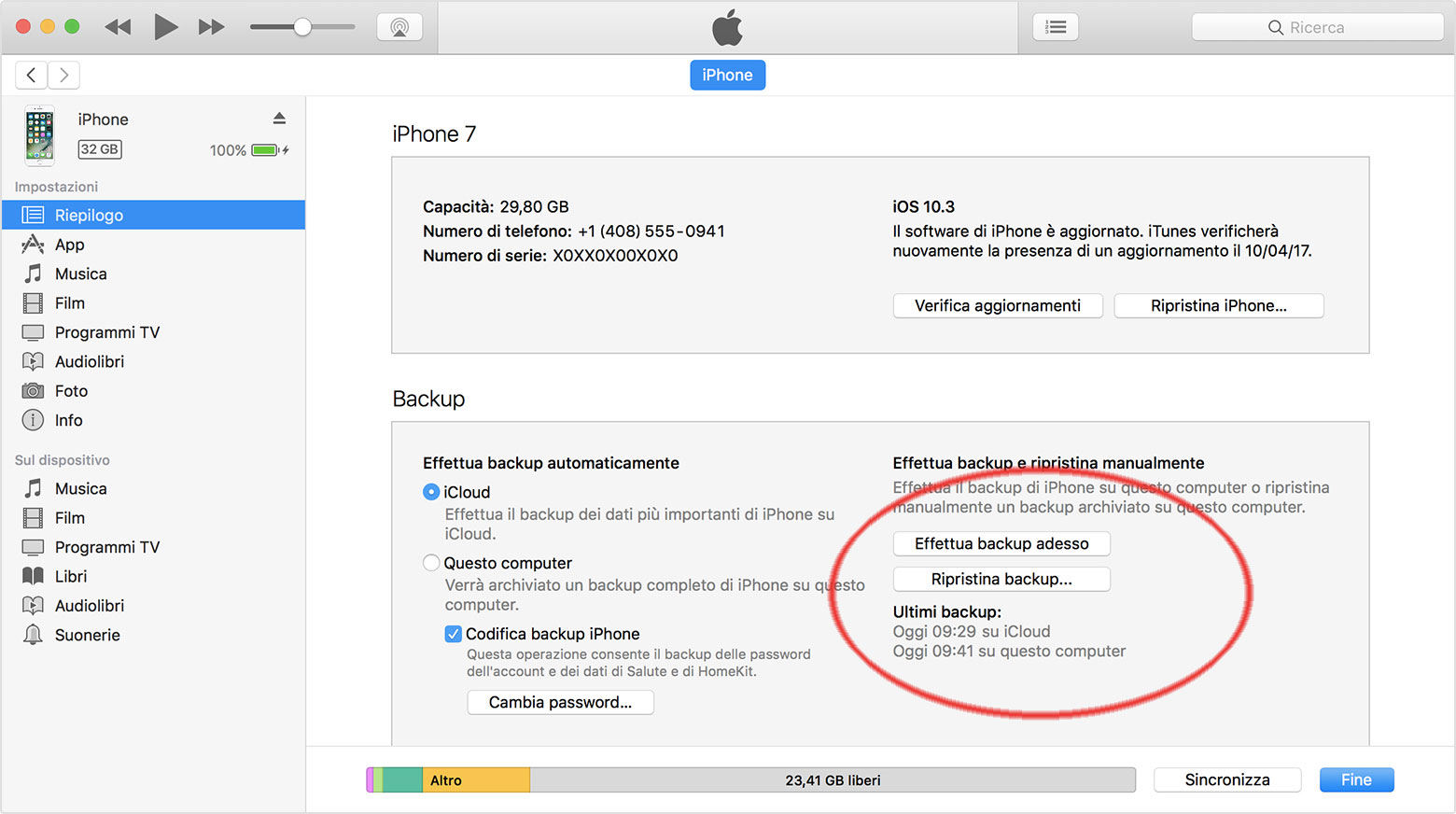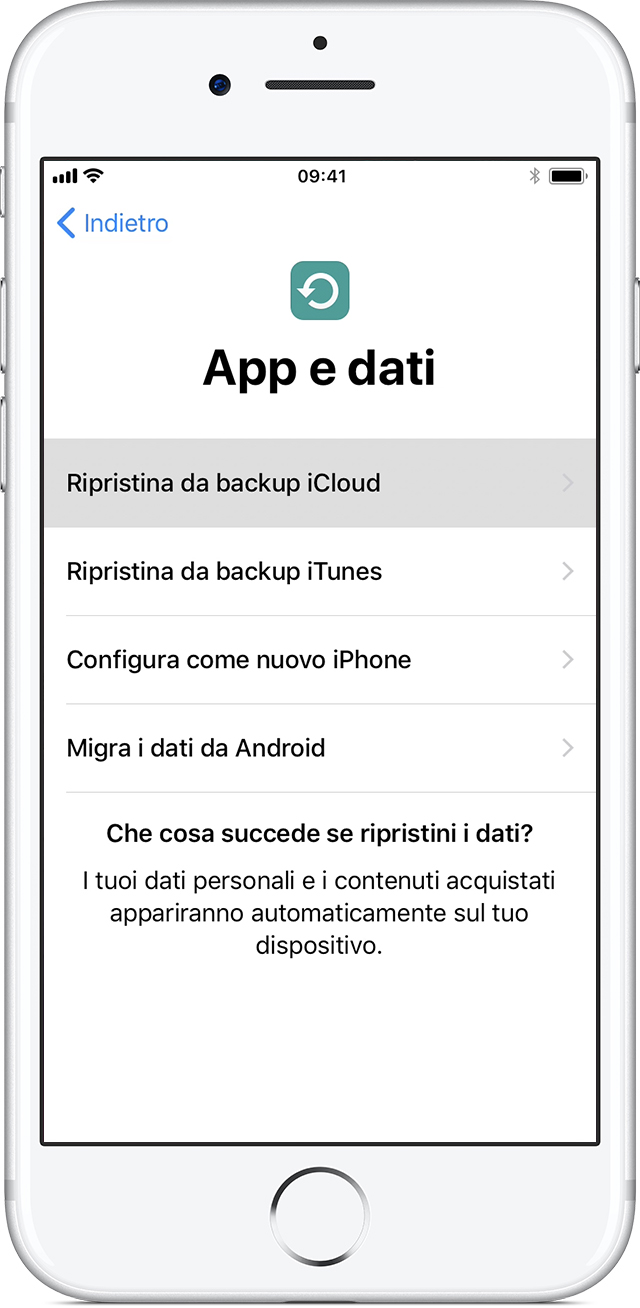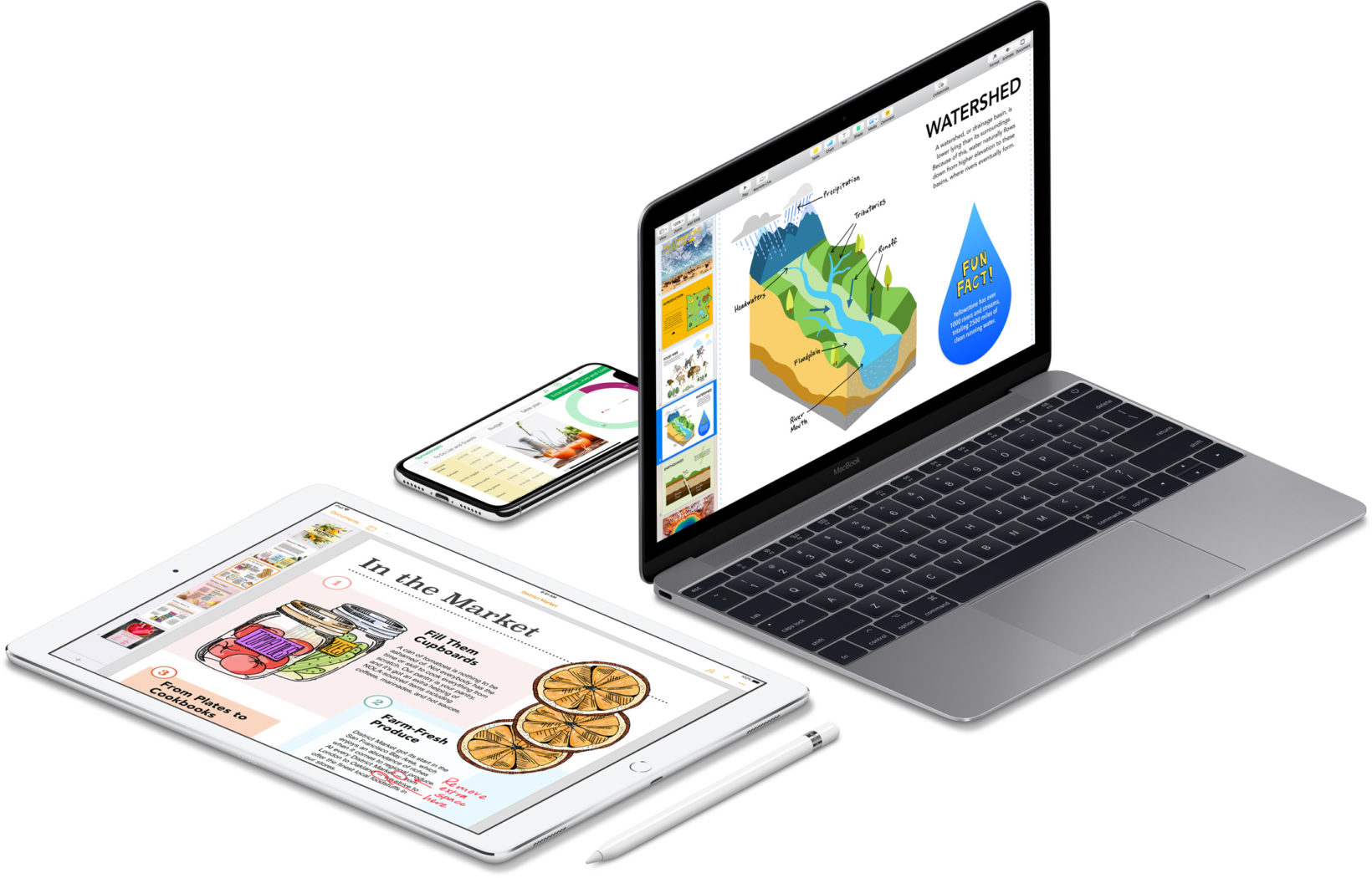Volete passare i dati iPhone ad iPhone? Avete comprato un nuovo telefono, magari vi è stato regalato uno dei nuovi iPhone 13 per Natale, e volete migrare i dati dal precedente? L’operazione è semplice e sfrutta il vostro PC, sia esso Mac che Windows, o iCloud. Vi spieghiamo qui di seguito come fare.
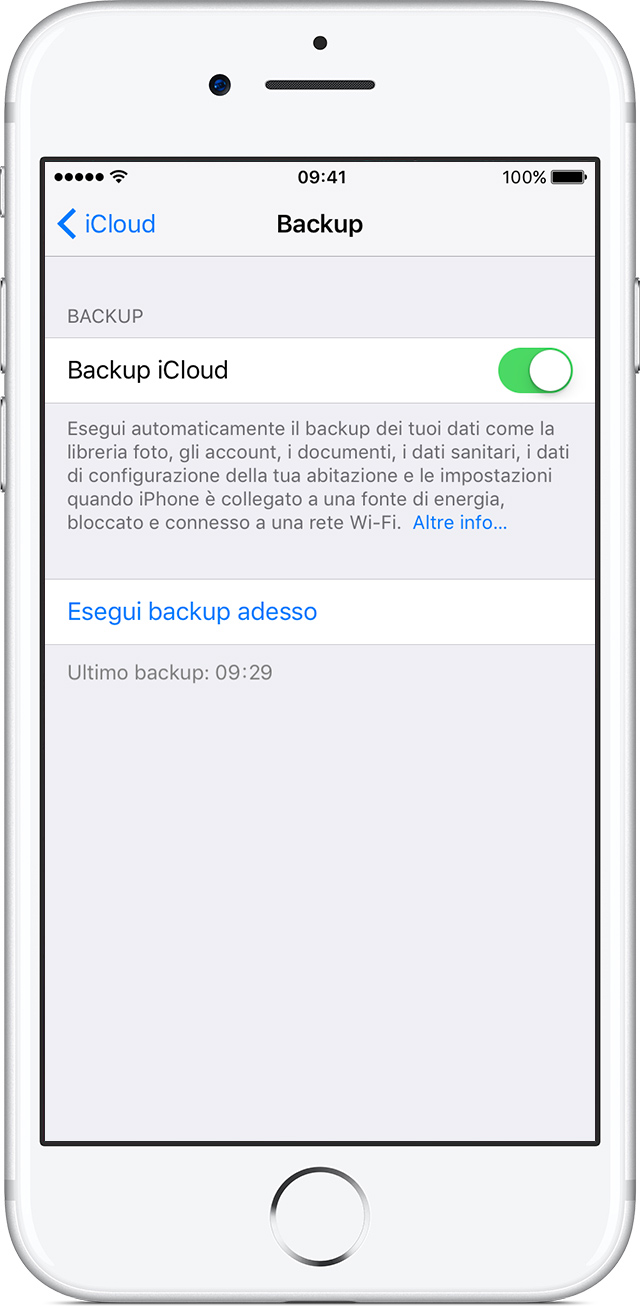
Come fare il backup
Il primo passaggio è fare il back up di iPhone. Di questa operazione abbiamo già parlato altrove e più volte sia in chiave migrazione dei dati che in chiave di sicurezza dei dati. Riassumiamo la procedura che essenzialmente prevede una doppia opzione: fare il backup: con iCloud o con iTunes.
Back up su iCloud
Il primo metodo archivia i dati in iCloud, il servizio di Apple che offre fino a 2 TB di spazio di archiviazione (i primi 5 GB sono gratuiti) e consente di creare e usare i backup in qualsiasi luogo tramite Wi-Fi. Si tratta di un sistema che per quanto ci evita di occupare spazio sul nostro disco, ha alcuni svantaggi. Il principale è che 5 GB gratis difficilmente saranno sufficienti per il back up.
All’interno di quello spazio vengono infatti archiviati i documenti delle applicazioni Apple e una serie di informazioni che occupano spazio.
Il secondo è che fare il back up su iCloud è lento, come lento potrebbe essere il ripristino. In particolare se avete scelto di fare un back up a pagamento e archiviato, per esempio, 100 GB di dati, potrebbero anche volerci alcuni giorni prima di terminare l’operazione. Ovviamente molto dipende dalla velocità della rete che userete, ma anche dalla velocità del sistema di Apple che spesso sembra abbastanza in affanno su questa funzione
In ogni caso ci sono anche dei vantaggi: il principale è che non c’è bisogno di collegare il dispositivo al computer o essere a casa per poter eseguire il backup tramite iCloud. Ecco come procedere:
- Connettere il dispositivo a una rete Wi-Fi.
- Andare in Impostazioni > [nome utente] e toccare iCloud. Se usate iOS 10.2 o versioni precedenti, andate su Impostazioni, scorrete verso il basso e scegliete iCloud.
- Selezionate “Backup iCloud”. Se usate iOS 10.1 o versioni precedenti, selezionate “Backup”, assicuratevi che “Backup iCloud” sia attivato, toccate “Esegui backup adesso”. Mantenete la connessione alla rete Wi-Fi fino al termine della procedura
- Assicuratevi che il backup sia terminato: basta andare in Impostazioni > [nome utente] > iCloud > Spazio di archiviazione su iCloud > Gestisci spazio, quindi selezionare il proprio dispositivo. Se usate iOS 10.2 o versioni precedenti, andate in Impostazioni > iCloud > Spazio > Gestisci spazio, quindi selezionate il dispositivo. Il backup dovrebbe essere visualizzato nei dettagli con l’ora e le dimensioni.
Come eseguire il backup con iTunes
Dal Mac o PC è possibile fare il backup di iPhone e iPad usando iTunes. La sincronizzazione del dispositivo con un computer e l’esecuzione del backup sono due operazioni distinte. In un backup iTunes sono inclusi quasi tutti i dati e quasi tutte le impostazioni del dispositivo. Ecco come procedere:
- Aprite iTunes e collegate il dispositivo al computer con il cavetto.
- Se un messaggio richiede il codice del dispositivo e se volete autorizzare il computer, seguite le istruzioni visualizzate sullo schermo.
- Selezionate l’iPhone, iPad o iPod quando viene visualizzato in iTunes.
- Se desiderate salvare i dati di Salute e Attività del dispositivo iOS o dell’Apple Watch e le password, bisogna eseguire la codifica del backup spuntando la casella “Codifica backup [dispositivo]” indicando una password facile da ricordare. Se questo non vi interessa è possibile creare un backup non codificato. Basta solo fare clic su “Effettua backup adesso”.
- Al termine della procedura, è possiible verificare che il backup sia stato completato correttamente in iTunes andando da quest’ultimo in Preferenze > Dispositivi (se usate iTunes su Windows, selezionate la voce Modifica > Preferenze > Dispositivi dalla barra dei menu nella parte superiore della finestra di iTunes). Dovreste visualizzare il nome del dispositivo con la data e l’ora in cui iTunes ha creato il backup. Se avete scelto l’opzione “codifica del backup”, viene anche visualizzata l’icona di un lucchetto accanto al nome del dispositivo.
Passare i dati al nuovo dispositivo
A questo punto quel che dovete fare è replicare sul vostro nuovo telefono il back up del vecchio telefono. Questa operazione può avvenire in due differenti modi.
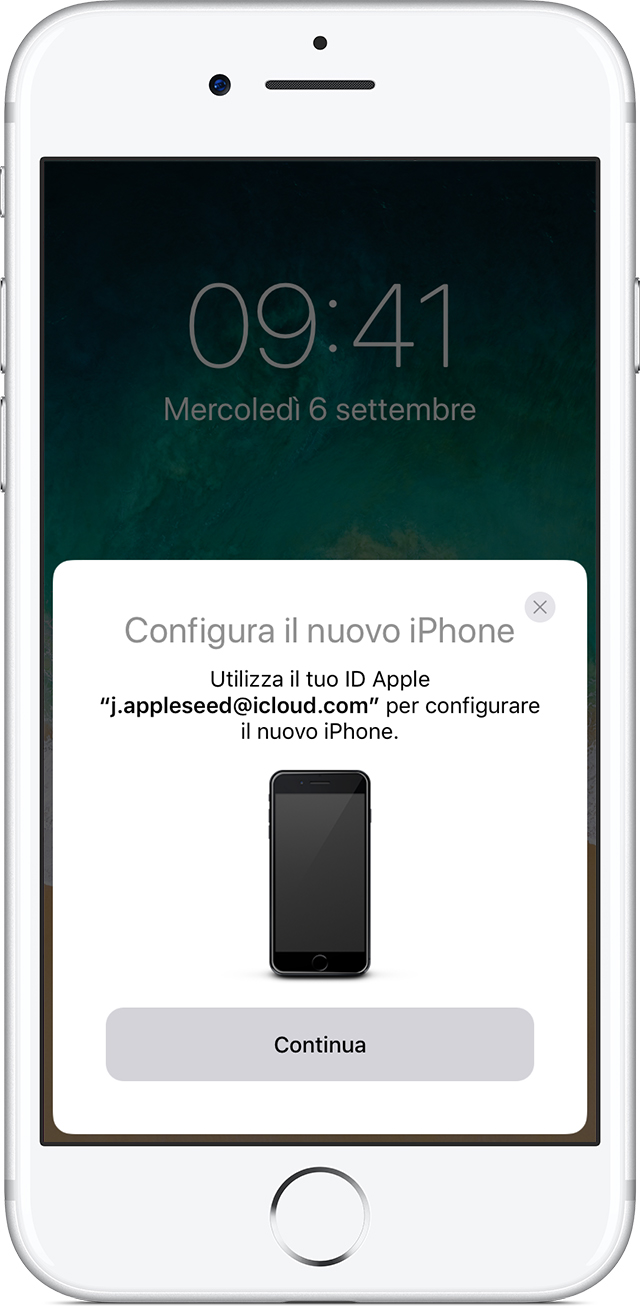 Ripristino dati: procedure preliminari
Ripristino dati: procedure preliminari
Se volete usare iTunes l’iPhone è nuovo e non l’avete mai usato, oppure se è già stato ripristinato da zero, inserite la Sim del vostro operatore e avvicinate il telefono vecchio e il telefono nuovo con attivato Bluetooth. Vi verrà chiesto di configurare il nuovo iPhone.
- Sul nuovo iPhone apparirà una animazione. Inquadratela con il vecchio iPhone attraverso la fotocamera
- Toccate “concludi” sul nuovo dispositivo
- Inserite il codice del vecchio dispositivo, quando richiesto
- Seguite le istruzioni (si dovranno configurare Face ID o Touch ID)
- Arrivati alla schermata in cui vi viene chiesto se configurare come nuovo iPhone o ripristinare da Back Up scegliete l’opzione che vi interessa: da iCloud o da iTunes
Ripristino dati da iTunes
Se volete ripristinare i dati da iTunes dovete collegare con il cavo l’iPhone al Mac o al Pc poi
- Scegliete ripristina backup e successivamente scegliete il backup corretto. Potreste avere più back up, curate di scegliere quello giusto. Potrebbe anche essere richiesto di aggiornare il sistema operativo del telefono
- Se il backup è stato codificato, dovete inserire la password
- Dopo la procedura di ripristino, eseguite i passaggi di configurazione del dispositivo
Ripristino dati da iCloud
Per ripristinare da iCloud dovrete accedere ad iCloud con la nostra password, poi quando richiesto, scegliete il backup corretto (verificate data e dimensioni). Potrebbe essere richiesto di aggiornare il sistema operativo:
- Accedi a iCloud con il tuo ID Apple e la password.
- Quando richiesto, scegli un backup. Controlla data e dimensioni di ciascun backup per assicurati di scegliere quello corretto. Se ti viene chiesto di eseguire l’aggiornamento a una versione più recente di iOS, scopri cosa fare.
- Se hai acquistato contenuti sull’iTunes Store o sull’App Store usando più ID Apple, ti verrà chiesto di accedere a ciascuno di essi. Se non ricordi le password, puoi saltare questo passaggio toccando “Non hai un ID Apple o l’hai dimenticato?”
Ripristino dati da un iPhone già funzionante
Potete riversare il backup su un telefono che è già in funzione, ma in questo caso dovrete prima ripristinare da zero l’iPhone su cui volete riversare il backup. Per farlo toccate Impostazioni > Generali > Ripristina > Inizializza contenuto e impostazioni. In questo modo verranno cancellati tutti i dati del dispositivo. Dopo l’inizializzazione, il dispositivo verrà riavviato e visualizzerai la schermata di saluto.
Altre informazioni si trovano sul sito Apple
Fra le alternative di terze parti per trasferire dati da iPhone a iPhone in maniera rapida e semplice, con un solo click, segnaliamo anche il software MobiMover Free 5.0.
È bene sapere che
- Durante la prima fase, quella che si conclude con la configurazione di Face ID o Touch Id, vengono trasferite le vostre informazioni, le password e le configurazioni di iPhone
- Durante la seconda fase, quella del backup, vengono trasferiti tutti gli altri contenuti come le foto archiviate, video, i dati delle applicazioni, messaggi, note e così via.
- Se state usando iCloud oppure iTunes 12.8 e successivi, le applicazioni non vengono mai trasferite direttamente. Devono essere di nuovo scaricate da App Store e questo tempo si aggiungerà a quello del backup. Se avete applicazioni che non vi servono, eliminatele prima di fare il back up sul nuovo dispositivo. È possibile scaricare iTunes 12.6.5 che contiene ancora sia l’App Store che la possibilità di fare il backup in locale delle applicazioni.
- nel backup iTunes non sono inclusi neppure i contenuti dell’iTunes Store (i film e i libri) le foto già archiviate nel cloud, come Il mio streaming foto e libreria foto di iCloud.
Tutti i tutorial per iPhone e iPad li trovate su questa pagina di macitynet.